عکس آماده شده برای حک لیزری در کورل را با چه فرمتی خروجی بگیریم؟

ارتباط با واحد پشتیبانی از طریق تماس و ایتا: 09109435254
shablonet.website@gmail.com

امروزه نرم افزار های زیادی برای طراحی وجود دارد که هریک از این نرم افزار ها با توجه به محیط طراحی داخل نرم افزار و هم چنین رابط کاربری ای که دارد؛ طرفداران و کابران خاص خود را دارد. اما فایل های طراحی شده در هر نرم افزار برای اینکه در سایر نرم افزار ها قابلیت اجرا داشته باشد؛ نیاز به فرمتی واحد و یکتا دارد.
در حرفه ی برش لیزر محبوب ترین و کارامد ترین نرم افزار، نرم افزار کورل دراو هست. این نرم افزار طراحی دو بعدی را برای کابران بسیار آسان کرده و این خود می تواند دلیلی کافی برای محبوبیت آن باشد.
همان طور که در مقاله ی قبل نحوه ی آماده سازی عکس با نرم افزار کورل برای حک با لیزر به طور کامل آموزش داده شد؛ حال می خواهیم نحوه ی خروجی گرفتن و نوع فرمت خروجی این عکس ها برای آنکه در نرم افزار های دستگاه برش لیزر (RD Works) و دستگاه لیزر فایبر (EZ Cad) قابل شناسایی باشد را آموزش دهیم.
در نرم افزار کورل دراو می توان به سه روش به قسمت Export دسترسی پیدا کرد:
روش اول: در تب File ، گزینه ی Export را انتخاب میکنیم.
روش دوم: در نوار ابزار بالای صفحه دو آیکون شبیه بهم قرار دارد که یکی برای Import فایل و دیگری برای Export فایل می باشد.
روش سوم: شاید ساده ترین روش استفاده از کلید های ترکیبی Ctrl + E باشد که شما میتوانید با یک حرکت صفحه ی Export را باز کنید.
برای بیشتر کار ها فایل طراحی شده را با فرمت dxf. یا ai. یا dwg. خروجی میگیرند تا در نرم افزار های RD Works و EZ Cad قابل شناسایی و استفاده باشد اما ذکر این نکته حائز اهمیت است که نرم افزار EZ Cad تنها فرمت dxf. را قبول می کند.
برای اینکه فایل عکس آماده شده برای حک لیزری در نرم افزار های مذکور قابل شناسایی باشد؛ باید با فرمت BMP – windows Bitmap خروجی (Export) گرفته شود.
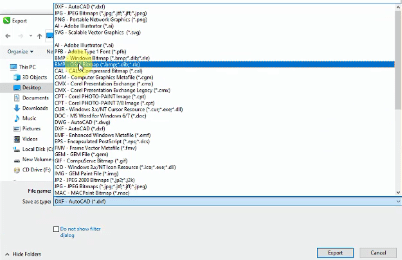
بعد از اینکه فایل نهایی به فرمت BMP به درستی خروجی (Export) گرفته شد؛ می توانید آن را به راحتی در نرم افزار RD Works از منوی File، قسمت Import وارد کنید . هم چنین در نرم افزار EZ Cad نیز از منوی File از قسمت Import BMP File فایل نهایی خود را وارد کنید.
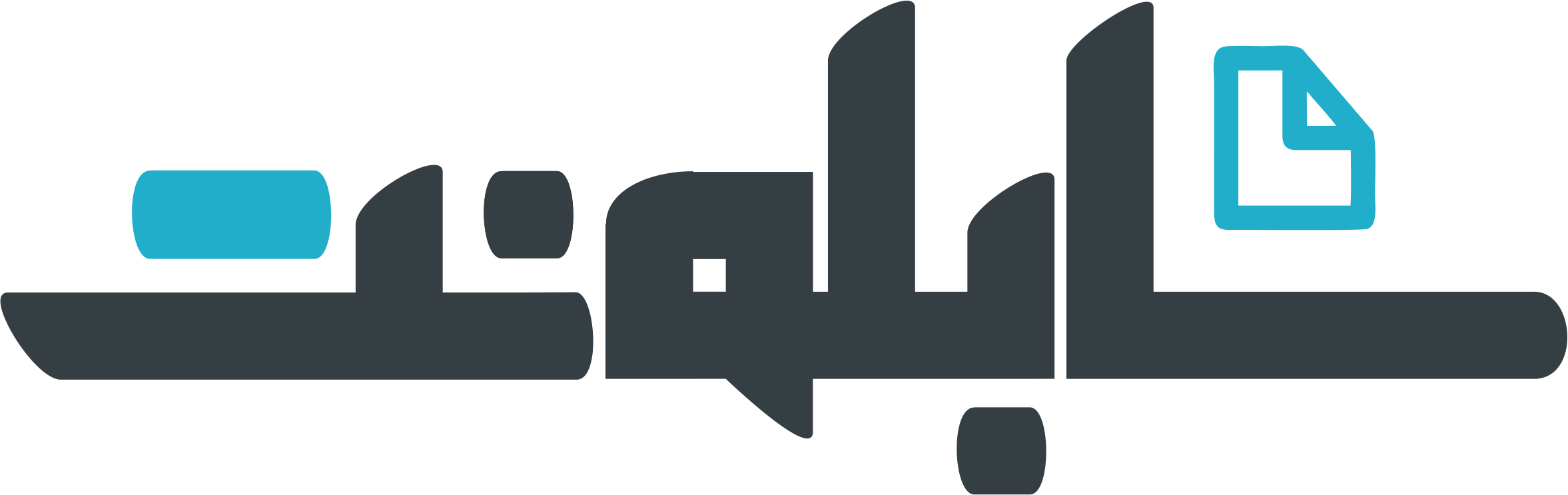
ممنون بابت آموزش کاربردی تون
سلام خداقوت
واقعا بسیار عاااالی و کامل توضیح دادین ممنونم انشالاه فردا بتونم حک عکس بزنم خیلی دوست دارم اینکارو بکنم که با توضیحات کامل شما حتما میشه🙏🙏❤️
سلام من در قسمت save as فرمت Bmpرو ندارم روی چ فرمتی باید ذخیره کنم ممنون
سلام.
شما باید از طرح تون خروجی (Export) بگیرین (میتونین از کلیدهای ترکیبی Ctrl+E برای خروجی گرفتن استفاده کنید) نه اینکه اونو save کنین. داخل تنظمیات Export فرمتهای مختلفی وجود داره که فرمت Bmp یکی از اونهاست.
میخوام خروجی بگیرم exportبگیرم صفحه خرید اشتراک میاد چیکار کنم
سلام. شما نرم افزارتون درست و کامل کرک نشده.
سلام ممنونم از زمانیکه برای اینکار گذاشتید
بینهایت سپاسگزارم
مشکلم حل شد
سلام. خیلی خوشحال هستیم که تونستیم کمک تون کنیم